Hoe de standaard shell in Linux te veranderen
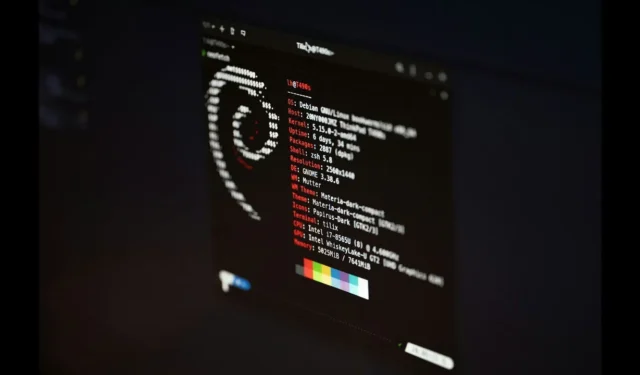

Een shell is de interface waarmee u kunt communiceren met uw Linux-systeem. Hiermee kunt u opdrachten typen en uw computer besturen. Elke Linux-gebruiker heeft een standaard shell, die in de meeste gevallen bash is. Er zijn ook veel andere opties beschikbaar, waaronder Zsh, ksh, rc en fish. Hier laten we u de verschillende methoden zien om uw standaard shell in Linux te wijzigen.
Hoe u uw huidige shellnaam kunt vinden
Voordat we ingaan op het wijzigen van de standaard shell, is het goed om te weten welke shell u momenteel gebruikt. U kunt dit achterhalen door de systeemomgevingsvariabele te controleren met de volgende echo-opdracht:

Met deze opdracht wordt het pad van uw huidige shell weergegeven, bijvoorbeeld /bin/bashof /bin/zsh.
Het /etc/passwdbestand bevat belangrijke gebruikersaccountinformatie. U kunt dit bestand ook gebruiken om uw huidige shell te vinden:

U kunt ook meer informatie over de huidige shell vinden door de proces-ID (PID) te controleren met de opdracht ps:
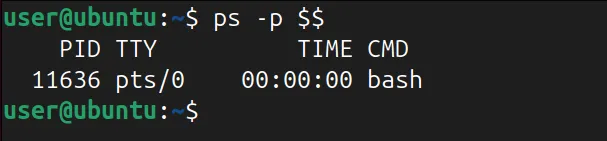
Deze uitvoer bevestigt dat de huidige shell bash is.
Lijst alle geïnstalleerde shells op
/etc/shellsNu u uw huidige shell kent, wilt u misschien zien welke andere opties beschikbaar zijn op uw systeem. Om alle geïnstalleerde shells op uw systeem te vinden, moet u het bestand bekijken .
Gebruik de opdracht cat om een lijst te bekijken van alle shells die op uw systeem beschikbaar zijn:
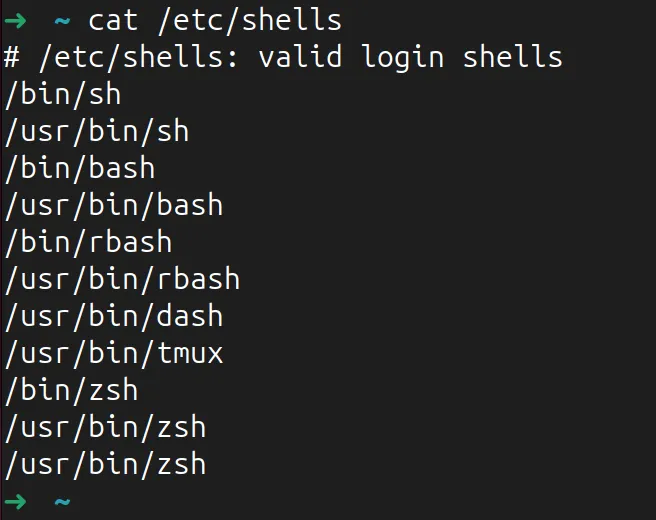
Dit geeft je een idee van welke shells je kunt gebruiken. Je kunt ook een nieuwe shell installeren met je package manager en deze gebruiken als je standaard shell.
Bovendien kunt u deze genoemde shells tijdelijk uitproberen zonder uw standaard shell te wijzigen. Om een nieuwe shell-sessie te starten, typt u gewoon de naam van de shell in de terminal.
Om bijvoorbeeld Zsh shell te proberen, typt u:
Zo kunt u experimenteren met verschillende shells voordat u besluit om definitief over te stappen.
Standaard shell in Linux wijzigen met behulp van Chsh
De meest eenvoudige manier om de standaard shell in Linux te veranderen is door de chshopdracht te gebruiken. De chshopdracht staat voor “change shell” en wordt gebruikt samen met de -soptie gevolgd door uw shell pad.
Als u uw shellpad niet weet, voer dan uit type zshin de terminal om het gewenste pad te krijgen. Nadat u uw shellpad hebt gekregen, kunt u uw standaardshell wijzigen naar uw specifieke shell.
Als u bijvoorbeeld wilt overschakelen naar Zsh, moet u het volgende gebruiken chsh -smet het Zsh-shellpad:

U wordt gevraagd uw wachtwoord in te voeren. Zodra u dat doet, moet u uitloggen en opnieuw inloggen om de wijzigingen te bevestigen.
De chshopdracht zal de standaard login shell permanent veranderen. U kunt de veranderingen verifiëren door deze opdracht uit te voeren:

Een andere gebruikershell wijzigen
Als u root-rechten hebt en de mogelijkheid om de sudoopdracht te gebruiken, kunt u de standaard shell voor andere gebruikersaccounts wijzigen. Dit kan handig zijn als u een andere shell-omgeving, zoals fish, voor een andere gebruiker wilt bieden.
Om bijvoorbeeld de shell van een andere gebruiker naar Zsh te wijzigen, voert u deze opdracht uit in de terminal:

Met deze opdracht geeft u het systeem de opdracht om de standaard shell voor de specifieke gebruiker te wijzigen naar de Zsh shell, die zich op bevindt /bin/zsh.
Standaard shell in Linux wijzigen met Usermod
Een andere methode om shells te wisselen is door de usermodopdracht te gebruiken. Deze opdracht wordt gebruikt om gebruikersaccounts te wijzigen en kan ook worden gebruikt om de standaard shell te wijzigen.
Om uw standaard shell te wijzigen met behulp van usermod, opent u een terminal met root-rechten en typt u deze opdracht:
/path/to/new/shellHier moet u het gewenste shellpad en your_usernameuw daadwerkelijke gebruikersnaam vervangen .
Laten we bijvoorbeeld de standaard bash-shell wijzigen naar zsh:

Net als voorheen moet u uitloggen en opnieuw inloggen op uw Linux-systeem om de wijzigingen door te voeren.
U kunt de overstap naar de nieuwe shell verifiëren door de gebruikersaccountgegevens te bekijken met de volgende opdracht:

Handmatig de standaard shell in Linux wijzigen
U kunt de standaard shell ook handmatig wijzigen door het /etc/passwdbestand te bewerken. U kunt dit doen door het standaard shell pad te vervangen door de nieuwe shell. Wees echter voorzichtig met deze techniek, want het kan tot problemen leiden als het niet correct wordt uitgevoerd.
Om uw shell handmatig te wijzigen, opent u het /etc/passwdbestand met uw favoriete teksteditor (zoals nano of vim) met root-rechten:

Zoek uw gebruikersnaam in het bestand. Het laatste veld in uw gebruikersinvoer toont uw huidige shell. Wijzig dit naar het pad van uw gewenste shell.
Laten we bijvoorbeeld ons standaard /bin/bashshellpad wijzigen naar /bin/zsh:
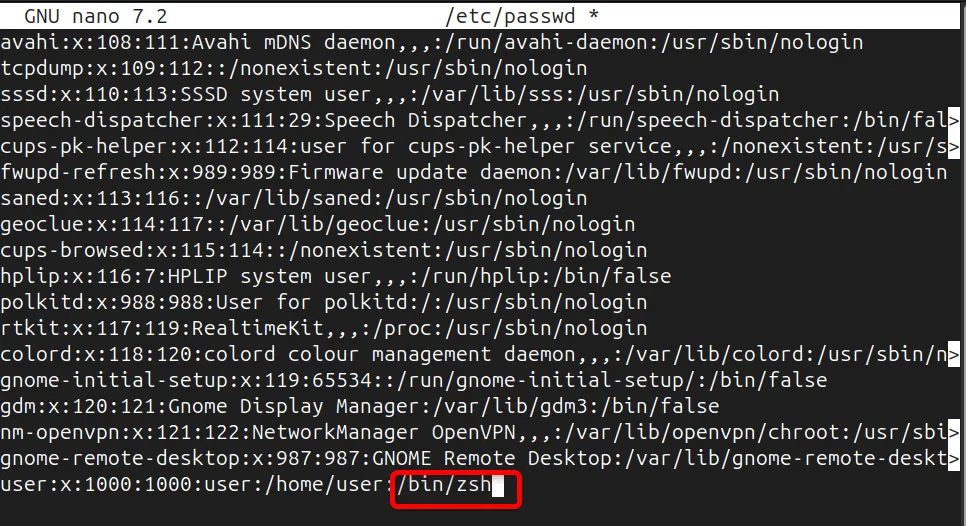
Sla het bestand ten slotte op door op Ctrl+ te drukken Sen verlaat de editor met Ctrl+ X. Meld u opnieuw af en weer aan om de wijzigingen toe te passen.
Alternatief voor uw standaard shell
Hoewel Bash een geweldig en krachtig scriptinghulpmiddel is, zijn er verschillende andere shells die uw opdrachtregelervaring kunnen verbeteren en betere aanpassingsopties bieden:
Vis
fish verwijst naar Friendly Interactive Shell. Deze shell heeft een intuïtieve command-line interface, met syntax highlighting, autosuggesties en tab completions die het typen van commando’s een fluitje van een cent maken.
fish bevat ook een webgebaseerde configuratietool. Dit betekent dat u instellingen kunt aanpassen en functies kunt maken zonder in configuratiebestanden te hoeven graven.
Zsh
Zsh, of Z shell, is zeer aanpasbaar en heeft veel handige functies. Enkele van de beste functies zijn globbing, autocorrectie, aangepaste configuraties en geavanceerde tab-aanvulling.
Zsh ondersteunt ook plugins en thema’s, waardoor het makkelijk is om je shell-ervaring aan te passen aan jouw wensen. Met Zsh kun je ook je Git-branch tonen en complexe bestandsmanipulaties uitvoeren met simpele patronen.
Ksh
ksh, of de KornShell, neemt de beste functies van de C-shell en Bourne-shell, waardoor het een krachtige en gebruiksvriendelijke shell is met geavanceerde scriptingmogelijkheden. Enkele functies van ksh zijn ingebouwde wiskundige functies, opdrachtregelbewerking, shell-scripting en uitbreidbaarheid.
Afronden
Het wijzigen van uw standaard shell in Linux is een eenvoudig proces dat uw command-line ervaring kan verbeteren. Als u een power user bent, moet u zeker andere alternatieve Linux shells uitproberen.
Afbeelding tegoed: Lukas via Unsplash . Alle screenshots door Haroon Javed.


Geef een reactie